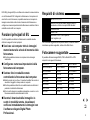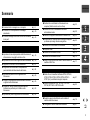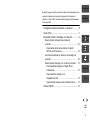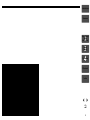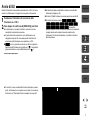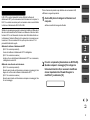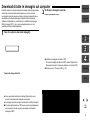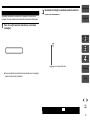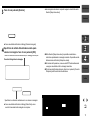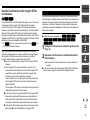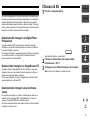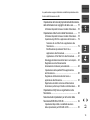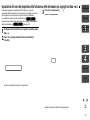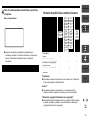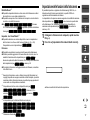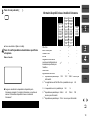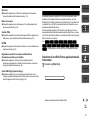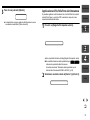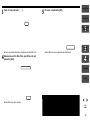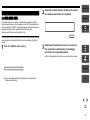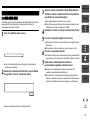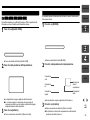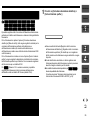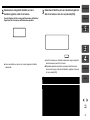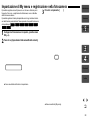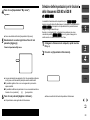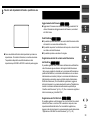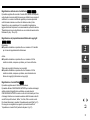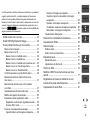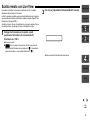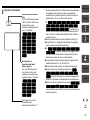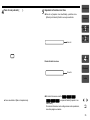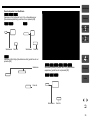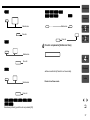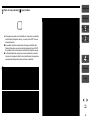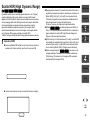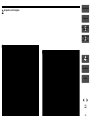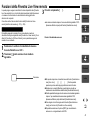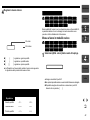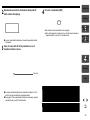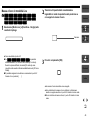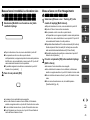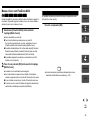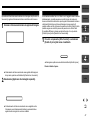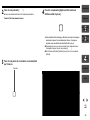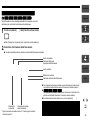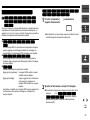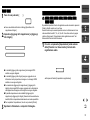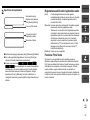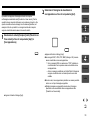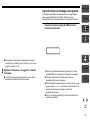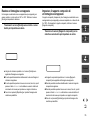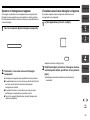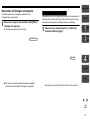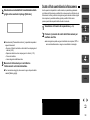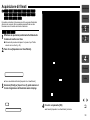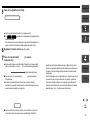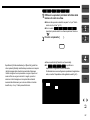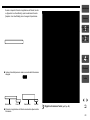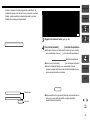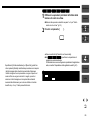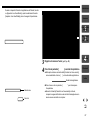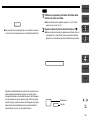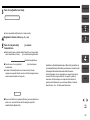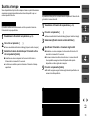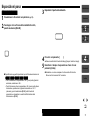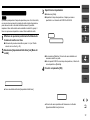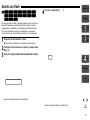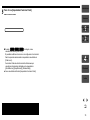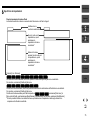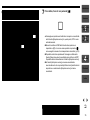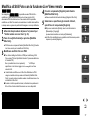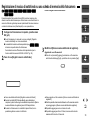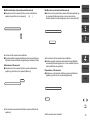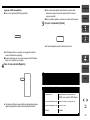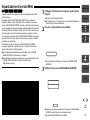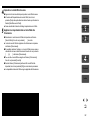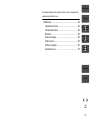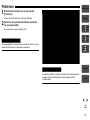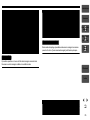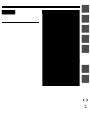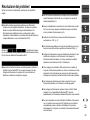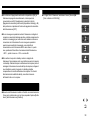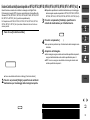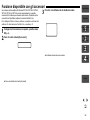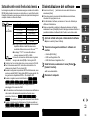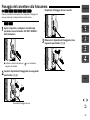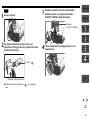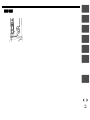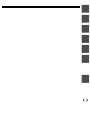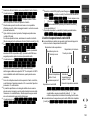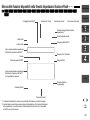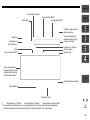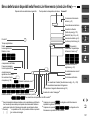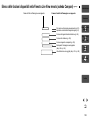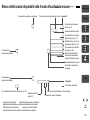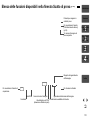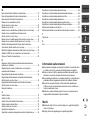2
1
2
3
4
Introduzione
Sommario
Download delle
immagini
Impostazioni
della
fotocamera
Scatto
remoto
Riferimenti
Preferenze
Indice
Introduzione
EOS Utility (di seguito EU) è un software che consente la comunicazione
con la fotocamera EOS. Collegando la fotocamera e il computer con il
cavo fornito con la fotocamera, è possibile scaricare nel computer le
immagini memorizzate nella scheda di memoria della fotocamera e
configurare numerose impostazioni della fotocamera o scattare le foto in
modalità remota da EU sul computer.
Funzioni principali di EU
Con EU è possibile controllare la fotocamera in modalità remota e
utilizzare le seguenti funzioni principali.
O Scaricare sul computer tutte le immagini
memorizzate nella scheda di memoria della
fotocamera.
O È inoltre possibile scaricare sul computer solo le immagini
selezionate.
O Configurare numerose impostazioni della
fotocamera dal computer.
O Scattare foto in modalità remota
controllando la fotocamera dal computer.
O Scatto remoto con Live View - Consente di scattare foto mentre si
visualizza il soggetto in tempo reale sul computer.
O È inoltre possibile scattare foto in modalità remota controllando il
pulsante di scatto della fotocamera.
O Con lo scatto a tempo è possibile preimpostare un orario in cui la
fotocamera scatterà automaticamente le foto.
O
Durante il download delle immagini o lo
scatto in modalità remota, visualizzare/
verificare immediatamente le immagini con
il software collegato Digital Photo
Professional.
Requisiti di sistema
Per informazioni aggiornate sui requisiti di sistema, incluse le versioni
del sistema operativo supportate, visitare il sito Web Canon.
Fotocamere supportate
È possibile utilizzare immagini RAW, JPEG e filmati MOV o MP4
acquisiti con le seguenti fotocamere.
OS Mac OS X 10.8, 10.9
Computer
Macintosh con uno dei sistemi operativi indicati in
precedenza e dotato di una porta USB standard
CPU Processore Intel
RAM Almeno 2 GB
Schermo
Risoluzione: 1024 × 768 o superiore
Colori: migliaia o più
EOS-1D X EOS-1D C EOS-1D Mark IV
EOS-1Ds Mark III EOS-1D Mark III EOS 5D Mark III
EOS 5D Mark II EOS 6D EOS 7D Mark II
EOS 7D EOS 70D EOS 60D
EOS 50D EOS 40D EOS 700D
EOS 100D EOS 650D EOS 600D
EOS 550D EOS 500D EOS 450D
EOS 1200D EOS 1100D EOS 1000D
EOS M2 EOS M
–

3
1
2
3
4
Introduzione
Sommario
Download delle
immagini
Impostazioni
della
fotocamera
Scatto
remoto
Riferimenti
Preferenze
Indice
Sommario
Download delle immagini dalla fotocamera al
computer
O Scaricare tutte le immagini su un computer ➜ p. 9
O Scaricare su un computer solo le immagini
selezionate
➜ p. 10
O Scaricare immagini utilizzando un lettore di schede di
terze parti
➜ p. 13
Configurazione delle impostazioni della fotocamera
dal computer
O Impostare il nome del proprietario della fotocamera, le
informazioni sul copyright e la data e l'ora
➜ p. 15
O Impostare uno Stile Foto e applicarlo alla fotocamera ➜ p. 19
O Applicare un file Stile Foto alla fotocamera ➜ p. 21
O Registrare sulla fotocamera un'impostazione
personalizzata del bilanciamento del bianco
➜ p. 24
O Impostare la qualità JPEG e applicarla alla
fotocamera
➜ p. 25
O Regolare l'impostazione del bilanciamento del bianco
e applicarla alla fotocamera
➜ p. 25
O Registrare i dati di correzione dell'aberrazione/
illuminazione periferica per l'obiettivo nella
fotocamera
➜ p. 26
O Impostare My menu e applicarlo alla fotocamera ➜ p. 28
Scatto remoto
O Scattare foto controllando la fotocamera da un
computer (Scatto remoto con Live View)
➜ p. 33
O Scattare foto con un allineamento verticale/
orizzontale accurato
➜ p. 49
O Modificare il rapporto dimensionale e scattare foto ➜ p. 50
O
Scattare mentre è visualizzata un'altra immagine sovrapposta
per allineare più immagini alla stessa angolazione
➜ p. 53
O Scattare foto controllando la fotocamera ➜ p. 58
O Acquisire filmati ➜ p. 59
O Scattare foto utilizzando il timer ➜ p. 70
O Scattare foto utilizzando il flash ➜ p. 73
O Scatto con la funzione Live View in remoto durante la
modifica di Stili Foto
➜ p. 77
Funzioni disponibili con altri accessori venduti separatamente
O
Scattare foto con il trasmettitore file Wireless WFT-E2, WFT-E2 II,
WFT-E3, WFT-E4, WFT-E4 II, WFT-E5, WFT-E6, WFT-E7 o
WFT-E7 (Ver.2) e controllare le immagini in tempo reale
➜ p. 91
O Avviare il software WFT-E2, WFT-E2 II, WFT-E3,
WFT-E4, WFT-E4 II o WFT-E5 da EU
➜ p. 92
Altro
O Registrare musica di sottofondo sulla scheda di
memoria della fotocamera
➜ p. 78
O
Per registrare il servizio Web sulla fotocamera
➜ p. 81

1
4
1
2
3
4
Introduzione
Sommario
Download delle
immagini
Impostazioni
della
fotocamera
Scatto
remoto
Riferimenti
Preferenze
Indice
Download delle immagini sul computer
Di seguito vengono descritte operazioni di base quali la preparazione per
scaricare le immagini sul computer (collegando la fotocamera al
computer), l'avvio di EU, il download delle immagini dalla fotocamera e
la chiusura di EU.
Collegamento della fotocamera al computer............. 5
Avvio di EU................................................................ 7
Download di tutte le immagini sul computer.............. 9
Download delle immagini selezionate sul
computer.....................................................................
10
Download ed eliminazione dei file di registro
GPS da una fotocamera .........................................
12
Uso della fotocamera per scaricare le immagini sul
computer.....................................................................
12
Download delle immagini con un lettore di schede .... 13
Download delle immagini con Digital Photo
Professional............................................................
13
Download delle immagini con
ImageBrowser EX ................................................
13
Download delle immagini senza il software Canon ......
13
Chiusura di EU ........................................................ 13

5
1
2
3
4
Introduzione
Sommario
Download delle
immagini
Impostazioni
della
fotocamera
Scatto
remoto
Riferimenti
Preferenze
Indice
Collegamento della fotocamera al computer
Per scaricare sul computer le immagini scattate con la fotocamera,
è necessario collegare la fotocamera al computer utilizzando il cavo
interfaccia fornito con la fotocamera.
1
Collegare l'estremità più grande del cavo nella porta
USB del computer.
O Per informazioni sulla posizione e l'orientamento della porta
USB, consultare il manuale dell'utente fornito con il computer.
2
Collegare l'estremità più piccola del cavo al
terminale della fotocamera.
O
Una volta collegato il connettore alla fotocamera in base alla procedura
appropriata per il modello in uso, le operazioni preliminari per il
download delle immagini sono terminate. Consultare " Verifica delle
impostazioni configurate sul computer" per controllare le impostazioni
del computer, quindi proseguire con "Avvio di EU" (
p. 7
).
O
Collegare il cavo con il simbolo < > rivolto verso la parte posteriore
della fotocamera al terminale <A/V OUT / DIGITAL> della fotocamera.
1D Mk IV
O Quando si collega il cavo alla fotocamera, utilizzare il dispositivo
di fissaggio del cavo (p. 97). Collegare il cavo al terminale
digitale in modo che il simbolo < > sul connettore sia
rivolto verso la parte posteriore della fotocamera.
Fotocamere diverse da
O Collegare il cavo con il simbolo < > rivolto verso la parte
anteriore della fotocamera al terminale < > della fotocamera
o al terminale <A/V OUT / DIGITAL>.
7D Mk II
1D Mk IV
7D Mk II

6
1
2
3
4
Introduzione
Sommario
Download delle
immagini
Impostazioni
della
fotocamera
Scatto
remoto
Riferimenti
Preferenze
Indice
O Verifica delle impostazioni configurate sul computer
Prima di avviare EU, collegare la fotocamera e il computer e
spostare l'interruttore di accensione della fotocamera su <ON>,
quindi verificare che sul computer siano state configurate le
seguenti impostazioni. In caso contrario, configurare le
impostazioni come indicato di seguito.
Selezionare [Applicazioni] [Acquisizione Immagine]. Fare
doppio clic sull'icona della fotocamera collegata al computer.
Impostare [Quando colleghi questo/a videocamera] su
[Nessuna applicazione].
Dopo aver verificato che le impostazioni sono corrette, spostare
l'interruttore di accensione della fotocamera su <OFF>.
Per avviare EU, la fotocamera deve essere collegata alla stessa porta
USB alla quale era collegata quando è stata configurata l'impostazione.
Per usare un'altra porta USB, riconfigurare l'impostazione.
O Con è
possibile inserire il connettore nella fotocamera con il dispositivo
di fissaggio del cavo in modo da impedirne la disconnessione.
Per ulteriori dettagli sull'utilizzo, consultare da p. 94 a p. 97.
1D X
1D C
1D Mk IV
1Ds Mk III
1D Mk III
7D Mk II

7
1
2
3
4
Introduzione
Sommario
Download delle
immagini
Impostazioni
della
fotocamera
Scatto
remoto
Riferimenti
Preferenze
Indice
Avvio di EU
Quando l'interruttore di accensione è posizionato su <ON>, EU viene
avviato e la fotocamera e il computer sono in grado di comunicare.
1
Posizionare l'interruttore di accensione della
fotocamera su < ON >.
2
Fare doppio clic sull'icona di [EOS Utility] sul Dock.
¿ La fotocamera e il computer iniziano a comunicare e viene
visualizzata la schermata successiva.
¿ A partire dalla volta successiva in cui la fotocamera verrà
collegata al computer, EU si avvierà quando l'interruttore di
accensione della fotocamera viene spostato su <ON>.
O non è in grado di comunicare con EU se la ghiera di
selezione della fotocamera è impostata su < >. Impostare la
ghiera di selezione su una modalità diversa da < >.
¿ Si avvia EU e viene visualizzata la finestra principale; a questo
punto, la fotocamera e il computer sono in grado di comunicare.
Continuare con "Download di tutte le immagini sul computer".
500D
Finestra principale di EU
O La finestra principale visualizzata è diversa a seconda della
fotocamera collegata (p. 98)
.
O
Il monitor LCD della fotocamera si accende quando viene avviato EU.
O Su tutte le fotocamere eccetto
, è possibile
eseguire operazioni sulla fotocamera e scaricare sul computer le
immagini salvate sulla scheda di memoria inserita nella
fotocamera. Per ulteriori informazioni, consultare le Istruzioni
della fotocamera.
1D Mk IV
6D
7D Mk II
7D
70D
60D
700D
100D
650D
600D
550D
1200D
1100D
M2
M
All'avvio di EU, l'icona [ ] compare nella barra dei menu della
Scrivania. Fare clic su questa icona per aprire la schermata in cui
configurare la seguente impostazione.
[Non avviare EOS Utility automaticamente quando è collegata
una fotocamera]
Questa impostazione funziona solo quando la fotocamera e il
computer sono collegati tramite USB.
Se si seleziona [Esci] in questa schermata, EU non verrà avviato
automaticamente la prossima volta che la fotocamera e il computer
verranno collegati.

8
1
2
3
4
Introduzione
Sommario
Download delle
immagini
Impostazioni
della
fotocamera
Scatto
remoto
Riferimenti
Preferenze
Indice
In EU 2.13 e versioni precedenti veniva utilizzato il software di
abbinamento WFT per la connessione tra la fotocamera e il computer. In
EU 2.14 e versioni successive per la connessione viene invece utilizzata
la funzione di abbinamento Wi-Fi/LAN di EU.
Stabilire la connessione seguendo le procedure illustrate nel Manuale di
istruzioni del trasmettitore file Wireless e nel Manuale di istruzioni della
funzione Wi-Fi o nel Manuale di istruzioni della LAN cablata fornito con
la fotocamera. Notare la differenza tra le procedure di connessione per
la versione 2.14 e successive di EU e quelle per la versione 2.13 e
precedenti illustrate di seguito.
O Avviare il software di abbinamento WFT
(EU 2.13 e versioni precedenti)
L'avvio del software di abbinamento WFT è obbligatorio.
(EU 2.14 e versioni successive)
Anche se l'avvio del software di abbinamento WFT non è necessario,
è obbligatorio avviare EU.
O Quando viene rilevata una fotocamera
(EU 2.13 e versioni precedenti)
Quando viene rilevata una fotocamera e compare un messaggio, fare
doppio clic sull'icona del software di abbinamento WFT.
(EU 2.14 e versioni successive)
Quando viene rilevata una fotocamera e compare un messaggio, fare
clic sul messaggio.
Connessione alla LAN con EU
Prima di avviare la procedura per stabilire una connessione LAN,
effettuare le seguenti operazioni.
1
Avviare EU prima di collegare la fotocamera e il
computer.
¿ Viene visualizzata la seguente finestra.
2
Fare clic sul pulsante [Associazione su Wi-Fi/LAN].
Quando compare il messaggio [Per collegare la
fotocamera tramite LAN, è necessario modificare
alcune impostazioni del firewall. Eseguire le
modifiche?], selezionare [Sì].

9
1
2
3
4
Introduzione
Sommario
Download delle
immagini
Impostazioni
della
fotocamera
Scatto
remoto
Riferimenti
Preferenze
Indice
Download di tutte le immagini sul computer
È possibile scaricare contemporaneamente nel computer tutte le immagini salvate
sulla scheda di memoria inserita nella fotocamera e non ancora scaricate.
Le immagini scaricate vengono ordinate in cartelle in base alla data e
visualizzate nella finestra principale di Digital Photo Professional
(software di elaborazione, visualizzazione e modifica delle immagini
RAW) (di seguito DPP), che si avvia automaticamente e in cui è
possibile controllarle immediatamente.
1
Fare clic su [Avvia download immagini].
¿ Viene visualizzata la finestra di dialogo [Salva file] e viene
avviato il download delle immagini sul computer.
¿ Le immagini scaricate vengono salvate nella cartella [Immagini].
O Al termine dell'operazione, DPP viene avviato automaticamente
e le immagini scaricate vengono visualizzate nella finestra
principale di DPP.
Finestra di dialogo Salva file
2
Verificare le immagini scaricate.
O Verificare le immagini scaricate in DPP.
Per ulteriori dettagli sull'utilizzo di DPP, vedere "Digital Photo
Professional Istruzioni" (manuale elettronico in formato PDF).
O Continuare con "Chiusura di EU" (p. 13).
Finestra principale di DPP
O Nelle preferenze è possibile cambiare il software da avviare
quando si scaricano immagini da DPP in ImageBrowser EX o
altri software (finestra [Software collegato]) (p. 87).
O
Nelle preferenze è possibile modificare la destinazione di salvataggio
per le immagini scaricate e le immagini da scaricare (finestra [Cartella
destinazione], finestra [Scarica immagine]) (p. 84, p. 85).
O Per il download dei filmati potrebbero essere necessari diversi
minuti a seconda delle dimensioni dei file.

10
1
2
3
4
Introduzione
Sommario
Download delle
immagini
Impostazioni
della
fotocamera
Scatto
remoto
Riferimenti
Preferenze
Indice
È possibile visualizzare e selezionare le immagini da scaricare sul
computer tra quelle salvate nella scheda di memoria della fotocamera.
1
Fare clic su [Consente di selezionare e scaricare
immagini].
¿ Viene visualizzata una finestra del visualizzatore con le immagini
presenti sulla scheda di memoria.
Download delle immagini selezionate sul computer
2
Visualizzare le immagini e selezionare quelle da scaricare.
Finestra del visualizzatore
Aggiungere un segno di spunta
È possibile fare clic sul pulsante [ ] ed estrarre le immagini in
base a una serie di criteri di selezione delle immagini da scaricare.

11
1
2
3
4
Introduzione
Sommario
Download delle
immagini
Impostazioni
della
fotocamera
Scatto
remoto
Riferimenti
Preferenze
Indice
3
Fare clic sul pulsante [Scarica].
¿ Viene visualizzata la finestra di dialogo [Scarica immagine].
4
Specificare la cartella di destinazione nella quale
salvare le immagini e fare clic sul pulsante [OK].
¿ Viene visualizzata la finestra di dialogo [Salva file] e viene
avviato il download delle immagini sul computer.
Finestra di dialogo Scarica immagine
Specificare la cartella di destinazione in cui salvare le immagini
Consente di visualizzare la cartella di destinazione per il salvataggio sul computer
¿ Le immagini scaricate sul computer vengono visualizzate nella
finestra [Anteprima veloce].
O Nella finestra [Anteprima veloce] è possibile visualizzare e
controllare rapidamente le immagini scaricate. È possibile anche
ridimensionare la finestra [Anteprima veloce].
O Al termine dell'operazione, viene avviato DPP automaticamente
e vengono visualizzate tutte le immagini scaricate.
O Per tornare alla finestra principale, fare clic sul pulsante [Finestra
Principale] nella finestra del visualizzatore.
O Nel passo 2 è possibile contrassegnare un gruppo di immagini in
sequenza. Dopo aver selezionato la prima immagine da
scaricare, fare clic sull'ultima immagine tenendo premuto il tasto
< Maiusc >. Viene visualizzato [ ]. Fare clic sul pulsante
[ ] per contrassegnare tutte le immagini selezionate.
O Per un elenco delle funzioni della finestra del visualizzatore,
consultare p. 100.

12
1
2
3
4
Introduzione
Sommario
Download delle
immagini
Impostazioni
della
fotocamera
Scatto
remoto
Riferimenti
Preferenze
Indice
Download ed eliminazione dei file di registro GPS da
una fotocamera
Le fotocamere EOS con GPS integrato dispongono di una funzione per
il salvataggio dei file di registro GPS. Utilizzando EU è possibile
scaricare sul computer i file di registro GPS salvati nella memoria
interna o sulla scheda di memoria della fotocamera. È anche possibile
eliminare i file di registro GPS salvati sulla scheda di memoria della
fotocamera. Questa funzione è utilizzabile solo se [Selez. disp. GPS] è
impostato su [GPS interno] o se [GPS] è impostato su [Attiva] ed è stata
installata una versione compatibile di Map Utility*.
* Per : Ver. 1.4 o una versione successiva e per : Ver.
1.5.3 o una versione successiva.
Dopo avere avviato EU per scaricare le immagini da una scheda di
memoria della fotocamera sul computer, la finestra di dialogo [Importa
file di registro GPS] si apre se la memoria interna o la scheda di
memoria della fotocamera contiene file di registro GPS.
O Fare clic sul pulsante [Sì] per scaricare i file di registro GPS sul
computer.
¿ I file di registro GPS vengono scaricati sul computer. Se la
memoria interna della fotocamera contiene file di registro GPS,
questi ultimi vengono salvati sulla scheda di memoria* della
fotocamera prima di essere scaricati sul computer.
Tenere presente che una volta salvati sulla scheda di memoria,
i file di registro GPS nella memoria interna della fotocamera
vengono eliminati.
*I file di registro GPS vengono salvati sulla scheda di memoria di
destinazione specificata sulla fotocamera.
O Se si rimuove il segno di spunta da [Elimina file di registro GPS
dalla memoria interna della fotocamera dopo l'importazione.], i
file di registro GPS sulla scheda di memoria della fotocamera
non vengono eliminati dopo essere stati scaricati sul computer.
O
I file di registro GPS scaricati vengono scaricati nella seguente cartella:
[Documenti] [Canon Utilities] [File di registro GPS].
6D(WG)
7D Mk II
6D(WG)
7D Mk II
Se la fotocamera dispone di una funzione per il trasferimento diretto
delle immagini, è possibile utilizzare questa funzione per scaricare sul
computer le immagini salvate sulla scheda di memoria inserita nella
fotocamera. Consultare il Manuale di istruzioni della fotocamera per
visualizzare informazioni dettagliate sulla funzione per il trasferimento
diretto delle immagini.
O Questa funzione è compatibile con
.
O Al termine del download delle immagini, Digital Photo Professional
viene avviato e vengono visualizzate le immagini scaricate.
1
Collegare la fotocamera al computer, quindi avviare
EU (p. 5).
2
Impostare sulla fotocamera il trasferimento diretto
delle immagini.
¿ Le immagini contenute nella fotocamera vengono salvate sul
computer.
Uso della fotocamera per scaricare le immagini sul computer
1D X
1D C
1Ds Mk III
1D Mk III
5D Mk III
5D Mk II
7D Mk II
50D
40D
500D
450D
1000D

13
1
2
3
4
Introduzione
Sommario
Download delle
immagini
Impostazioni
della
fotocamera
Scatto
remoto
Riferimenti
Preferenze
Indice
Gli utenti che dispongono di un lettore di schede di terze parti possono
scaricare sul computer anche immagini memorizzate in una scheda di
memoria utilizzando il lettore di schede. Tuttavia, EU non supporta il
download di immagini eseguito tramite un lettore di schede. Per questo
motivo, quando si scaricano le immagini utilizzando un lettore di schede,
attenersi a una delle 3 procedure riportate di seguito.
Download delle immagini con Digital Photo
Professional
È possibile utilizzare DPP per scaricare sul computer le immagini
contenute in una scheda di memoria inserita in un lettore di schede di
terze parti collegato al computer.
Per maggiori informazioni, consultare la sezione "Scaricare le immagini
con un lettore di schede" in "Digital Photo Professional Istruzioni"
(manuale elettronico in formato PDF).
Download delle immagini con ImageBrowser EX
È possibile utilizzare ImageBrowser EX per scaricare sul computer le
immagini contenute in una scheda di memoria inserita in un lettore di
schede di terze parti collegato al computer.
Per istruzioni dettagliate, consultare "ImageBrowser EX Guida utente"
(manuale elettronico in formato PDF).
Download delle immagini senza il software
Canon
Per scaricare le immagini con un lettore di schede senza utilizzare un
software Canon, ad esempio DPP o ImageBrowser EX, copiare sul
computer la cartella [DCIM] della scheda di memoria.
Per ulteriori informazioni sulle strutture delle cartelle e i file nella scheda
di memoria, consultare p. 93.
Download delle immagini con un lettore di schede
Chiusura di EU
1
Fare clic sul pulsante [Esci].
¿ Si chiude la finestra e si esce da EU.
2
Posizionare l'interruttore di accensione della
fotocamera su < OFF >.
3
Scollegare il cavo dalla fotocamera e dal computer.
O Non tirare il cavo; afferrare il connettore e tirare.

2
14
1
2
3
4
Introduzione
Sommario
Download delle
immagini
Impostazioni
della
fotocamera
Scatto
remoto
Riferimenti
Preferenze
Indice
Impostazione della fotocamera dal computer
In questa sezione vengono illustrate le modalità di impostazione delle
funzioni della fotocamera con EU.
Impostazione del nome del proprietario della fotocamera,
delle informazioni sul copyright e di data e ora. .........
15
Informazioni disponibili in base al modello di fotocamera ...
16
Impostazione delle funzioni della fotocamera.......... 17
Informazioni disponibili in base al modello di fotocamera ...
18
Impostazione degli Stili Foto e applicazione alla fotocamera......
19
Selezione di uno Stile Foto e applicazione alla
fotocamera..............................................................
19
Modifica delle impostazioni Stile Foto e
applicazione alla fotocamera..................................
20
Applicazione di file Stile Foto alla fotocamera ........ 21
Salvataggio del bilanciamento del bianco nel computer ....
23
Registrazione nella fotocamera del
bilanciamento del bianco personalizzato ....................
24
Impostazione della qualità JPEG e applicazione
alla fotocamera...........................................................
25
Regolazione del bilanciamento del bianco e
applicazione alla fotocamera..........................................
25
Registrazione dei dati di correzione dell'aberrazione/
illuminazione periferica per l'obiettivo nella fotocamera ......
26
Impostazione di My menu e registrazione nella
fotocamera ................................................................
28
Selezione delle impostazioni per le funzioni della
fotocamera EOS M2 o EOS M ..................................
29
Impostazioni disponibili e modalità di selezione
delle impostazioni per EOS M2 o EOS.......................
30

15
1
2
3
4
Introduzione
Sommario
Download delle
immagini
Impostazioni
della
fotocamera
Scatto
remoto
Riferimenti
Preferenze
Indice
Impostazione del nome del proprietario della fotocamera, delle informazioni sul copyright e di data e ora.
È possibile impostare e applicare alla fotocamera il nome del
proprietario della fotocamera, le informazioni sul copyright e la data e
l'ora registrati come informazioni di scatto delle foto realizzate.
La modalità di selezione delle impostazioni per è
diversa da quella delle altre fotocamere. Per i dettagli sulla selezione
delle impostazioni per , vedere p. 29.
1
Collegare la fotocamera al computer, quindi avviare
EU
(p. 5).
2
Fare clic su [Impostazioni fotocamera/Scatto
remoto].
¿ Viene visualizzata la finestra di acquisizione.
M2
M
M2
M
3
Fare clic sul pulsante [ ].
¿ Viene visualizzato il [Menu di impostazione].
Finestra di acquisizione

16
1
2
3
4
1
2
3
4
Introduzione
Sommario
Download delle
immagini
Impostazioni
della
fotocamera
Scatto
remoto
Riferimenti
Preferenze
Indice
4
Fare clic sull'impostazione desiderata e specificare
un'opzione.
O Vengono visualizzate le impostazioni disponibili per la
fotocamera collegata. Per ulteriori informazioni, consultare la
sezione "Informazioni disponibili in base al modello di
fotocamera".
Per un elenco delle funzioni della finestra di acquisizione,
consultare p. 103.
Menu di impostazione
Proprietario
O
È possibile immettere e impostare fino a un massimo di 31 caratteri per
il nome del proprietario della fotocamera.
Autore*
1
O È possibile immettere e impostare fino a un massimo di 63 tra
caratteri e simboli, compreso un prefisso, per il nome dell'autore.
Titolare del copyright (informazioni sul copyright)*
1
O
È possibile immettere e impostare fino a un massimo di 63 tra caratteri
e simboli, compreso un prefisso, come informazioni sul titolare del
copyright (informazioni sul copyright).
Impostazione corrente
Proprietario
{{{
Autore*
1
–
{
–
Titolare del copyright
(informazioni sul copyright)*
1
–
{
–
Data/Ora/Zona*
2
{{{
Impostaz. Live View/filmato*
3
{
*
4
{
Firmware
{{{
Informazioni disponibili in base al modello di fotocamera
1Ds Mk III
1D Mk III
1D X
1D C
1D Mk IV
5D Mk III
5D Mk II
6D
7D Mk II
7D
70D
60D
50D
700D
100D
650D
600D
550D
500D
1200D
1100D
M2
M
40D
450D
1000D

17
1
2
3
4
Introduzione
Sommario
Download delle
immagini
Impostazioni
della
fotocamera
Scatto
remoto
Riferimenti
Preferenze
Indice
Data/Ora/Zona*
2
O È possibile impostare data/ora e fuso orario della fotocamera relativi
alla località in cui sono state scattate le foto.
O È possibile recuperare l'ora di sistema del computer e sincronizzarla
con data e ora della fotocamera.
O
Su (firmware
2.0.0 o versione successiva) è possibile impostare e disattivare
l'ora legale .
Impostaz. Live View/filmato*
3
O È possibile decidere se rendere disponibili o meno le impostazioni
della funzione Live View o della funzione filmato (p. 33, p. 59).
L'impostazione non è disponibile per .
Firmware
O È possibile visualizzare la versione del firmware della fotocamera.
O È inoltre possibile aggiornare il firmware facendo clic sulla voce. La
modalità di selezione delle impostazioni per è
diversa da quella delle altre fotocamere. Per i dettagli sulla selezione
delle impostazioni per , vedere p. 29.
O Per ulteriori informazioni sull'aggiornamento del firmware, consultare
il sito Web Canon.
*
1
Quando le informazioni su autore o titolare del copyright (informazioni sul
copyright) impostate non vengono visualizzate in modo completo, è possibile
visualizzare tutte le informazioni immesse in una finestra popup spostando il
cursore sulla voce di impostazione visualizzata.
*
2
L'impostazione del fuso orario è disponibile solo per
(firmware 2.0.0 o
versione successiva)
.
*
3
Le impostazioni per la funzione filmato sono solo per
.
*
4
Fotocamere diverse da .
1D X
1D C
5D Mk III
6D
7D Mk II
7D
70D
700D
100D
650D
1200D
M2
M
M2
M
M2
M
M2
M
1D X
1D C
5D Mk III
6D
7D Mk II
7D
70D
700D
100D
650D
1200D
M2
M
1D X
1D C
1D Mk IV
5D Mk III
5D Mk II
6D
7D Mk II
7D
70D
60D
700D
100D
650D
600D
550D
500D
1200D
1100D
M2
M
Impostazione delle funzioni della fotocamera
È possibile impostare e applicare alla fotocamera gli Stili Foto, un
bilanciamento del bianco personalizzato, la qualità JPEG e la
regolazione del bilanciamento del bianco.
Le impostazioni che possono essere eseguite e la modalità di selezione
delle impostazioni per sono diverse da quelle delle
altre fotocamere. Per i dettagli sulle impostazioni disponibili e la
selezione delle impostazioni per , consultare la
sezione p. 29.
1
Collegare la fotocamera al computer, quindi avviare
EU
(p. 5).
2
Fare clic su [Impostazioni fotocamera/Scatto remoto].
¿ Viene visualizzata la finestra di acquisizione.
M2
M
M2
M

18
1
2
3
4
1
2
3
4
Introduzione
Sommario
Download delle
immagini
Impostazioni
della
fotocamera
Scatto
remoto
Riferimenti
Preferenze
Indice
3
Fare clic sul pulsante [ ].
¿ Viene visualizzato il [Menu di scatto].
4
Fare clic sull'impostazione desiderata e specificare
un'opzione.
O Vengono visualizzate le impostazioni disponibili per la
fotocamera collegata. Per ulteriori informazioni, consultare la
sezione "Informazioni disponibili in base al modello di
fotocamera".
Per un elenco delle funzioni della finestra di acquisizione,
consultare p. 103.
Menu di scatto
*1
Impostazione possibile per ma non per
altri modelli.
*2
La registrazione del file Stile Foto è possibile solo per
.
*3
L'impostazione non è possibile per .
*4
Impostazione possibile per ,
ma non per altri modelli.
*5
Impostazione possibile per ma non per altri modelli.
Impostazione corrente
Stile Foto
{
*
2
{
Bilan. bianco pers. *
1
––
Qualità JPEG
{
––
Bil.WB
{
*
3
{
Registrazione dei dati di
correzione dell'aberrazione/
illuminazione periferica per
l'obiettivo
*
1
{
–
Scatto HDR
–
*
4
–
Impostazioni Bulb timer
–
*
5
–
Informazioni disponibili in base al modello di fotocamera
1D X
1D C
1D Mk IV
1Ds Mk III
1D Mk III
5D Mk III
5D Mk II
6D
7D Mk II
7D
70D
60D
50D
700D
100D
650D
600D
550D
500D
1200D
1100D
M2
M
40D
450D
1000D
1D X
1D C
1D Mk IV
M2
M
M2
M
5D Mk III
6D
7D Mk II
70D
7D Mk II

19
1
2
3
4
1
2
3
4
Introduzione
Sommario
Download delle
immagini
Impostazioni
della
fotocamera
Scatto
remoto
Riferimenti
Preferenze
Indice
Stile Foto
O È possibile impostare uno Stile Foto e applicarlo alla fotocamera,
come si farebbe dalla fotocamera stessa (p. 19).
Bilan. bianco pers.
O È possibile registrare nella fotocamera un file di bilanciamento del
bianco personalizzato (p. 24).
Qualità JPEG
O È possibile impostare la qualità dell'immagine JPEG e applicarla alla
fotocamera, come si farebbe sulla fotocamera stessa (p. 25).
Bil.WB
O È possibile regolare il bilanciamento del bianco, come si farebbe sulla
fotocamera stessa (p. 25).
Registrazione dei dati di correzione dell'aberrazione/
illuminazione periferica per l'obiettivo
O È possibile registrare i dati di correzione dell'aberrazione/
illuminazione periferica per l'obiettivo nella fotocamera o eliminare i
dati registrati dalla fotocamera (p. 26).
Scatto HDR (High Dynamic Range)
O È possibile scattare foto con un'ampia gamma dinamica in cui il
"clipping" (perdita di dettaglio) nelle zone di ombra e luce viene ridotto
facendo apparire le foto simili a dipinti (p. 39).
È possibile impostare e applicare Stili Foto alla fotocamera, come si
farebbe sulla fotocamera stessa. È possibile modificare i valori di
[Nitidezza], [Contrasto], [Saturazione] e [Tonalità col.] di ogni Stile Foto
e registrare fino a tre Stili Foto personalizzati nella fotocamera come
impostazioni definite dall'utente.
È inoltre possibile registrare i file Stile Foto nella fotocamera come
impostazioni definite dall'utente scaricate dal sito Web Canon o create
con Picture Style Editor (software di creazione file Stile Foto) (di seguito
PSE) e salvate sul computer.
Con
, la registrazione di uno Stile Foto può richiedere del tempo.
Selezione di uno Stile Foto e applicazione alla
fotocamera
1
Fare clic su [Stile Foto].
¿ Viene visualizzata la finestra [Stile Foto].
Impostazione degli Stili Foto e applicazione alla fotocamera
1D X
1D C
1D Mk IV
5D Mk III
6D
7D Mk II
7D
70D
60D
700D
100D
650D
600D
550D
1200D
1100D

20
1
2
3
4
1
2
3
4
Introduzione
Sommario
Download delle
immagini
Impostazioni
della
fotocamera
Scatto
remoto
Riferimenti
Preferenze
Indice
2
Fare clic sullo Stile Foto che si desidera impostare
sulla fotocamera.
¿ L'impostazione viene applicata alla fotocamera e viene
nuovamente visualizzato il [Menu di scatto].
Finestra Stile Foto
Quando è collegata e sulla fotocamera è impostata la
gamma Canon log, lo Stile Foto impostato o modificato con questo
software non viene applicato al filmato ripreso.
L'impostazione [Auto] per gli Stili Foto viene visualizzata solo con
.
1D C
1D X
1D C
5D Mk III
6D
7D Mk II
70D
700D
100D
650D
600D
1200D
Modifica delle impostazioni Stile Foto e
applicazione alla fotocamera
È possibile impostare uno Stile Foto personalizzando i valori [Nitidezza],
[Contrasto], [Saturazione] e [Tonalità col.] e applicarlo alla fotocamera,
come si farebbe sulla fotocamera stessa.
1
Fare clic su [Impost. dett.].
¿ Viene visualizzata la finestra di dialogo [Impost. dett.].
2
Impostare ciascuna voce facendo clic sull'indicatore del cursore.
¿
Se si seleziona [Monocromo] come Stile Foto (p.19), vengono
visualizzate le caselle di riepilogo [Effetto filtro] ed [Effetto tonale].
Posizione cursore
Impostazione
predefinita
Impostazione corrente
La pagina si sta caricando...
La pagina si sta caricando...
La pagina si sta caricando...
La pagina si sta caricando...
La pagina si sta caricando...
La pagina si sta caricando...
La pagina si sta caricando...
La pagina si sta caricando...
La pagina si sta caricando...
La pagina si sta caricando...
La pagina si sta caricando...
La pagina si sta caricando...
La pagina si sta caricando...
La pagina si sta caricando...
La pagina si sta caricando...
La pagina si sta caricando...
La pagina si sta caricando...
La pagina si sta caricando...
La pagina si sta caricando...
La pagina si sta caricando...
La pagina si sta caricando...
La pagina si sta caricando...
La pagina si sta caricando...
La pagina si sta caricando...
La pagina si sta caricando...
La pagina si sta caricando...
La pagina si sta caricando...
La pagina si sta caricando...
La pagina si sta caricando...
La pagina si sta caricando...
La pagina si sta caricando...
La pagina si sta caricando...
La pagina si sta caricando...
La pagina si sta caricando...
La pagina si sta caricando...
La pagina si sta caricando...
La pagina si sta caricando...
La pagina si sta caricando...
La pagina si sta caricando...
La pagina si sta caricando...
La pagina si sta caricando...
La pagina si sta caricando...
La pagina si sta caricando...
La pagina si sta caricando...
La pagina si sta caricando...
La pagina si sta caricando...
La pagina si sta caricando...
La pagina si sta caricando...
La pagina si sta caricando...
La pagina si sta caricando...
La pagina si sta caricando...
La pagina si sta caricando...
La pagina si sta caricando...
La pagina si sta caricando...
La pagina si sta caricando...
La pagina si sta caricando...
La pagina si sta caricando...
La pagina si sta caricando...
La pagina si sta caricando...
La pagina si sta caricando...
La pagina si sta caricando...
La pagina si sta caricando...
La pagina si sta caricando...
La pagina si sta caricando...
La pagina si sta caricando...
La pagina si sta caricando...
La pagina si sta caricando...
La pagina si sta caricando...
La pagina si sta caricando...
La pagina si sta caricando...
La pagina si sta caricando...
La pagina si sta caricando...
La pagina si sta caricando...
La pagina si sta caricando...
La pagina si sta caricando...
La pagina si sta caricando...
La pagina si sta caricando...
La pagina si sta caricando...
La pagina si sta caricando...
La pagina si sta caricando...
La pagina si sta caricando...
La pagina si sta caricando...
La pagina si sta caricando...
La pagina si sta caricando...
-
 1
1
-
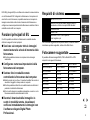 2
2
-
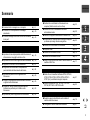 3
3
-
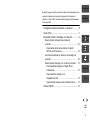 4
4
-
 5
5
-
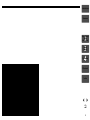 6
6
-
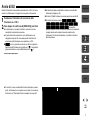 7
7
-
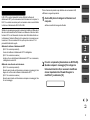 8
8
-
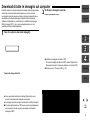 9
9
-
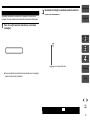 10
10
-
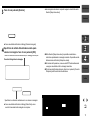 11
11
-
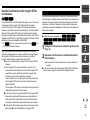 12
12
-
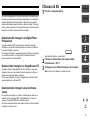 13
13
-
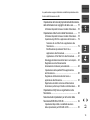 14
14
-
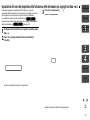 15
15
-
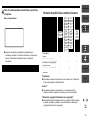 16
16
-
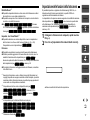 17
17
-
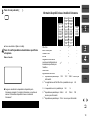 18
18
-
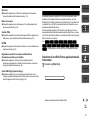 19
19
-
 20
20
-
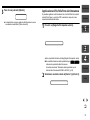 21
21
-
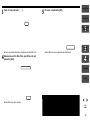 22
22
-
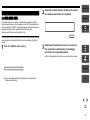 23
23
-
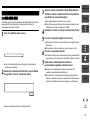 24
24
-
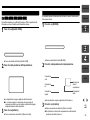 25
25
-
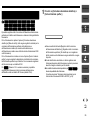 26
26
-
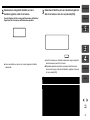 27
27
-
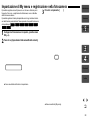 28
28
-
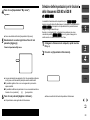 29
29
-
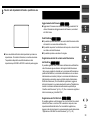 30
30
-
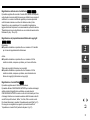 31
31
-
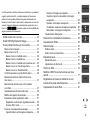 32
32
-
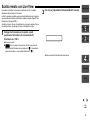 33
33
-
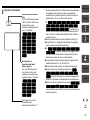 34
34
-
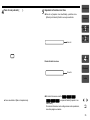 35
35
-
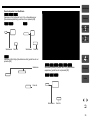 36
36
-
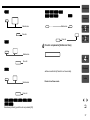 37
37
-
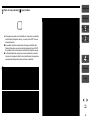 38
38
-
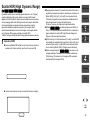 39
39
-
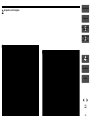 40
40
-
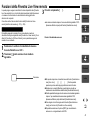 41
41
-
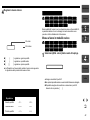 42
42
-
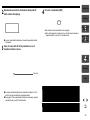 43
43
-
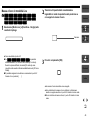 44
44
-
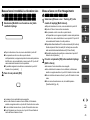 45
45
-
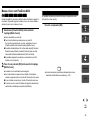 46
46
-
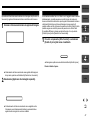 47
47
-
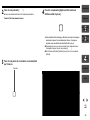 48
48
-
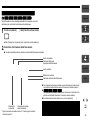 49
49
-
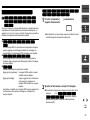 50
50
-
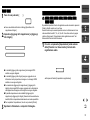 51
51
-
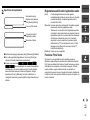 52
52
-
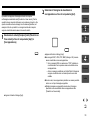 53
53
-
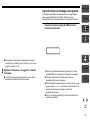 54
54
-
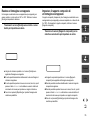 55
55
-
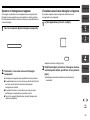 56
56
-
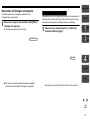 57
57
-
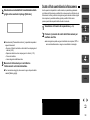 58
58
-
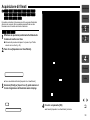 59
59
-
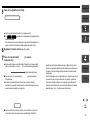 60
60
-
 61
61
-
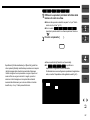 62
62
-
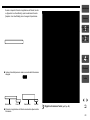 63
63
-
 64
64
-
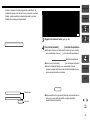 65
65
-
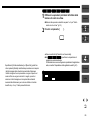 66
66
-
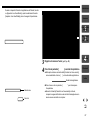 67
67
-
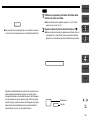 68
68
-
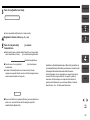 69
69
-
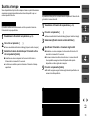 70
70
-
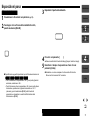 71
71
-
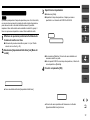 72
72
-
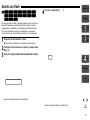 73
73
-
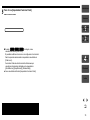 74
74
-
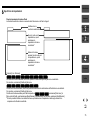 75
75
-
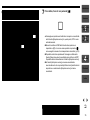 76
76
-
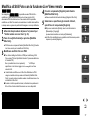 77
77
-
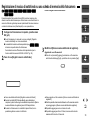 78
78
-
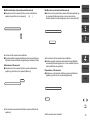 79
79
-
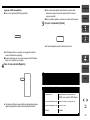 80
80
-
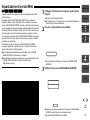 81
81
-
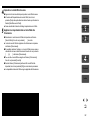 82
82
-
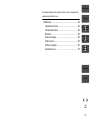 83
83
-
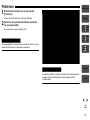 84
84
-
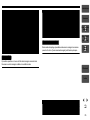 85
85
-
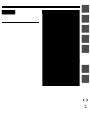 86
86
-
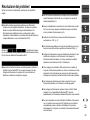 87
87
-
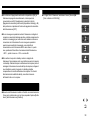 88
88
-
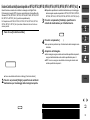 89
89
-
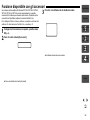 90
90
-
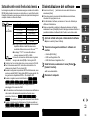 91
91
-
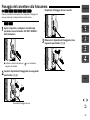 92
92
-
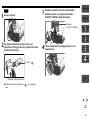 93
93
-
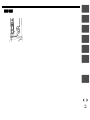 94
94
-
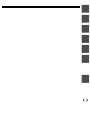 95
95
-
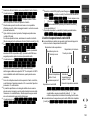 96
96
-
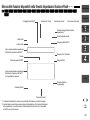 97
97
-
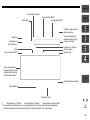 98
98
-
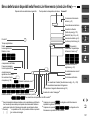 99
99
-
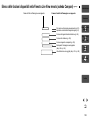 100
100
-
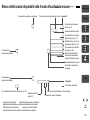 101
101
-
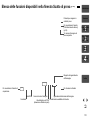 102
102
-
 103
103
-
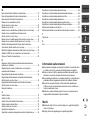 104
104
Documenti correlati
-
Canon EOS 7D Manuale utente
-
Canon PowerShot S120 Manuale utente
-
Canon EOS 7D Manuale utente
-
Canon Wireless File Transmitter WFT-E2II B Manuale utente
-
Canon Wireless File Transmitter WFT-E7 B Manuale utente
-
Canon Wireless File Transmitter WFT-E6 B Manuale utente
-
Canon Wireless File Transmitter WFT-E2II B Istruzioni per l'uso
-
Canon EOS-1D X Mark II Manuale utente
-
Canon EOS-1D X Manuale utente
-
Canon EOS-1D X Mark II Manuale utente